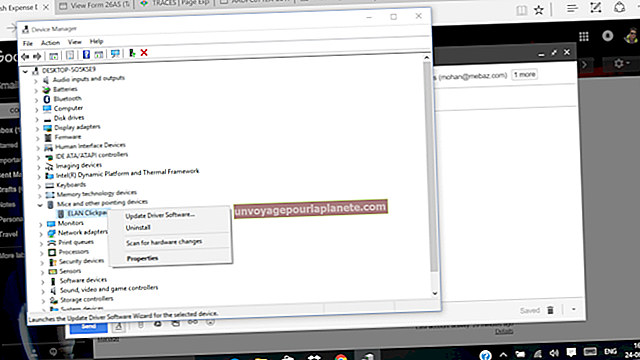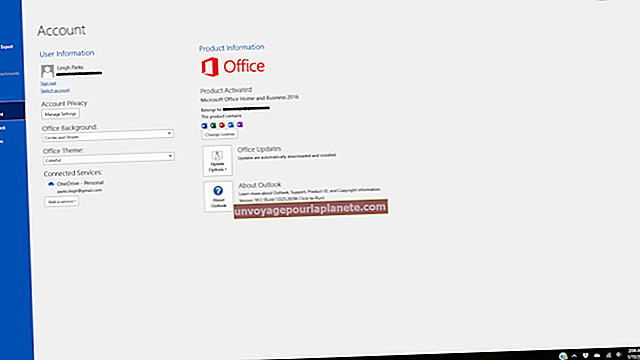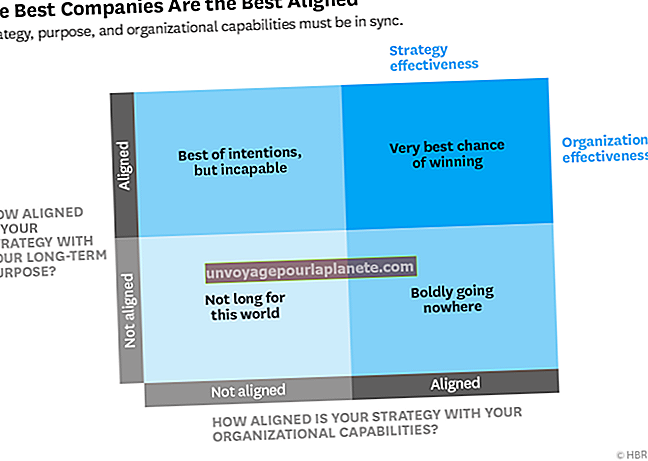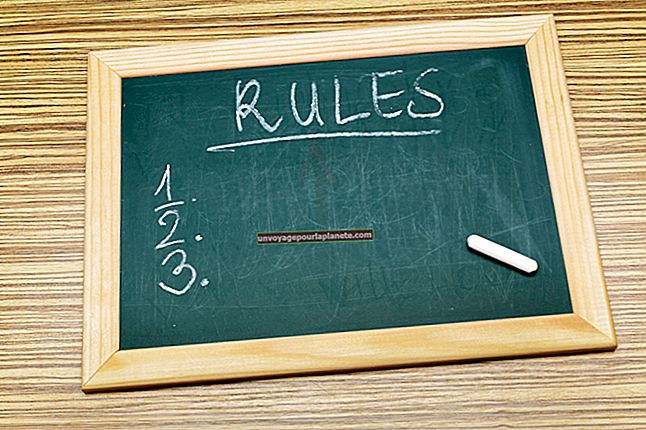ఇంటర్నెట్ ఎక్స్ప్లోరర్ నెమ్మదిగా నడుస్తున్నప్పుడు దాన్ని ఎలా పరిష్కరించాలి
ఇంటర్నెట్ ఎక్స్ప్లోరర్ అనేక కారణాల వల్ల నెమ్మదిస్తుంది, దాని మాడ్యులర్ స్వభావానికి చిన్న భాగం లేదు. ప్రధాన అపరాధి అవాంఛిత పొడిగింపు మరియు యాడ్-ఆన్లు, కానీ అది మాత్రమే కారణం కాదు. మీరు మందగమనాన్ని అనుభవిస్తున్నప్పుడు, మొదట ఇంటర్నెట్ కనెక్షన్తో ఇబ్బంది లేదని నిర్ధారించుకోండి, ఆపై పెద్ద సర్దుబాట్లు చేసే ముందు మీకు తాజా వెర్షన్ ఉందని నిర్ధారించుకోండి.
తాజా ఇంటర్నెట్ ఎక్స్ప్లోరర్ను డౌన్లోడ్ చేయండి
మైక్రోసాఫ్ట్ క్రమం తప్పకుండా ఇంటర్నెట్ ఎక్స్ప్లోరర్ను నవీకరిస్తుంది. ఇంటర్నెట్ ఎక్స్ప్లోరర్ 8, 9 మరియు 10 లను కలిగి ఉన్న ప్రధాన పునర్విమర్శలతో పాటు - బ్రౌజర్ సాధారణ, చిన్న నవీకరణలను అందుకుంటుంది, ఇవి సాధారణంగా నేపథ్యంలో ఇన్స్టాల్ చేయబడతాయి మరియు వేగం మరియు భద్రత రెండింటినీ పరిష్కరిస్తాయి. ఇంటర్నెట్ ఎక్స్ప్లోరర్ను తెరిచి “ఇంటర్నెట్ ఎక్స్ప్లోరర్ గురించి” మెను ఎంపికను కనుగొనండి. ఎగువ-కుడి మూలలో ఉన్న గేర్ చిహ్నంపై క్లిక్ చేయడం ద్వారా ఇది కనుగొనబడుతుంది. కనిపించే విండోలో “క్రొత్త సంస్కరణలను స్వయంచాలకంగా ఇన్స్టాల్ చేయండి” చెక్ బాక్స్ ఎంచుకోబడిందని నిర్ధారించుకోండి. ఆ పెట్టె తనిఖీ చేయకపోతే లేదా ఎంపిక లేకపోతే, ఇంటర్నెట్ ఎక్స్ప్లోరర్ డౌన్లోడ్ పేజీని సందర్శించండి (వనరులు చూడండి).
ఇంటర్నెట్ ఎక్స్ప్లోరర్ సెట్టింగ్లను రీసెట్ చేయండి
ఇంటర్నెట్ ఎక్స్ప్లోరర్కు మీరు చేసిన చిన్న మార్పులు మీ బ్రౌజింగ్ వేగాన్ని ప్రభావితం చేస్తాయి. మైక్రోసాఫ్ట్ బ్రౌజర్ను దాని అసలు సెట్టింగులకు తిరిగి ఇచ్చే ఫిక్స్ ఇట్ ప్రోగ్రామ్ను అందిస్తుంది (వనరులలో లింక్). అలా చేయడం ద్వారా, మీరు మందగమనాన్ని సమర్థవంతంగా పరిష్కరించడమే కాకుండా, ఇంటర్నెట్ ఎక్స్ప్లోరర్ను క్లీన్ స్లేట్కు తిరిగి ఇస్తారు, దాని నుండి పరిష్కారాలను వర్తింపజేయడం కొనసాగించండి.
అనవసరమైన యాడ్-ఆన్లను తొలగించండి
ఇంటర్నెట్ ఎక్స్ప్లోరర్లోని యాడ్-ఆన్లు చాలా ఉపయోగకరమైన విధులను అందిస్తాయి. సిల్వర్లైట్ యాడ్-ఆన్, ఉదాహరణకు, నెట్ఫ్లిక్స్ ద్వారా సినిమాలను ప్రసారం చేయడానికి మిమ్మల్ని అనుమతిస్తుంది. షాపింగ్ టూల్బార్లు వంటి ఇతర యాడ్-ఆన్లు తక్కువ విలువను అందిస్తాయి మరియు ఇంటర్నెట్ ఎక్స్ప్లోరర్తో ప్రతి లావాదేవీని నెమ్మదిస్తాయి. యాడ్-ఆన్ల జాబితాను చూడటానికి, ఎగువ-కుడి మూలలోని గేర్ చిహ్నం క్రింద “యాడ్-ఆన్లను నిర్వహించు” ఎంపికపై క్లిక్ చేయండి. ప్రతి దానిపై క్లిక్ చేస్తే అది ఇప్పటికే నడుస్తుంటే దాన్ని డిసేబుల్ చేసే అవకాశం మీకు లభిస్తుంది.
అధునాతన ఉపాయాలు ప్రయత్నించండి
మీరు సౌకర్యంగా ఉంటే, ఇంటర్నెట్ ఎక్స్ప్లోరర్ పనితీరును పెంచే రిజిస్ట్రీలో మీరు మార్పులు చేయవచ్చు. ఇంటర్నెట్ ఎక్స్ప్లోరర్ ఒకే సర్వర్తో తెరవగల సెషన్ల గరిష్ట సంఖ్యను పెంచడం చాలా సాధారణ ఉపాయం. ఇది చేయుటకు, విండోస్ యొక్క సెర్చ్ బార్లో “రెగెడిట్” అని టైప్ చేయడం ద్వారా సాధారణంగా కనిపించే రిజిస్ట్రీ ఎడిటర్ను తెరిచి, “HKEY_CURRENT_USER \ సాఫ్ట్వేర్ \ మైక్రోసాఫ్ట్ \ విండోస్ \ కరెంట్ వెర్షన్ \ ఇంటర్నెట్ సెట్టింగులు” క్రింద ఉన్న “మాక్స్ కనెక్షన్స్పెర్సర్వర్” విలువను పెంచండి. విండోస్ రిజిస్ట్రీకి ఏదైనా సవరణలను ప్రయత్నించినప్పుడు, మీరు రిజిస్ట్రీ యొక్క బ్యాకప్ చేసినట్లు నిర్ధారించుకోండి. రిజిస్ట్రీ మార్పులు తప్పుగా జరిగితే మీ PC ని దెబ్బతీస్తాయి.